单元格引用,也称为单元格地址,是一种通过组合列字母和行号来定义工作表上的单元格的机制。我们可以使用单元格引用来引用工作表中的任何单元格(在 Excel 公式中)。
例如 :

在这里,我们通过 A2 引用 A 列和第 2 行中的单元格,通过 A5 引用 A 列和第 5 行中的单元格。您可以在任何公式中使用此类符号或将一个单元格的值复制到另一个单元格(通过使用 = A2 或 = A5)。
相对单元格引用
默认情况下,单元格引用是相对引用,这意味着引用是相对于单元格位置的。例如,如果您从单元格 E1 中引用单元格 B1,实际上您将引用同一行号 1 中左侧 3 列 (EB = 3) 的单元格。
当它被复制到工作表中存在的其他位置时,该位置的相对引用将自动更改。 (因为相对单元格引用描述到另一个单元格的偏移量而不是固定地址,因为在我们的示例中偏移量是:在同一行中剩余 3 列)。

示例2:如果将公式=C2/A2 从单元格“E2”复制到“E3”,则E3 中的公式将自动变为=C3/A3。

绝对单元格参考:
复制或使用自动填充时,有时单元格引用必须保持不变。列和/或行引用使用美元符号保持不变。因此,要从亲戚那里获得绝对引用,我们可以使用美元符号 ($)字符。
为了在复制完成时引用工作表上的实际固定位置,我们使用绝对引用。此处的引用已锁定,以便复制时行和列不会移动。
这里的美元($)在行之前修复了行&在列之前修复了列。
示例:当我们同时修复行和列时——假设我们想要锁定第 2 行和 A 列,我们将使用 $A$2 作为:
G2 = C2/$A$2, when copied to G3, G3 becomes = C3/$A$2注意: C3 是同一行中 G3 剩下的 4 列。

每当我们将 G2 复制到任何单元格时,都会保留原始单元格引用 A2。所以 I3 = E3/$A$2 因为 E3 来自相对引用(离当前引用还剩 4 列)& /$A$2 来自绝对引用。
因此, I3 = E3//$A$2 = 12/10 = 1.2
用于计算日期的相对和绝对单元格引用
我们可以使用相对和绝对单元格引用来计算日期。
示例:从下订单的给定日期和交付所需的天数计算在线交付日期:

在这里,我们计算交货日期 = 订单日期 + 交货天数。我们使用了相对单元格引用,以便可以计算单个产品的交货日期。
用于计算日期的绝对单元格引用:
示例:计算出生日期 当已知年龄是使用当前日期的天数时,可以通过使用绝对参考来完成。

在这里,我们通过 = 当前日期 – 以天为单位的年龄来计算 DOB。当前日期包含在单元格 E2 和减法中,我们固定该日期以从中减去天数。
Excel 混合单元格参考
绝对列和相对行,或绝对行和相对列,是混合单元格引用。当您将 $ 单独放在列字母之前或行号之前时,您将获得绝对列或绝对行。示例:$B8 是第 8 行的相对值,而 B 列是绝对值; B$8 对于第 1 行是绝对的,但对于 A 列是相对的。
这里行号之前的美元($)修复/锁定行和列名之前修复/锁定列。
示例:当我们修复唯一的行时:如果我们有 G2 = C2/A$2 那么:
我们在行号之前使用了 $,因此我们锁定了此处唯一的行。当 G2 复制到 G3 时,G3 = C3/A$2(不是 C3/A3),因为该行已经固定。

在这里,每当我们将 G2 复制到任何其他单元格时,除数总是会引用固定的第 2 行(列根据相对引用的概念而变化)
因此,当 G2 被复制到 I3 时,I3 = E3/C$2,因为 E3 来自相对引用(离当前行还剩 4 列)& C$2 来自行的绝对引用和列的相对引用(还剩 6 列)到当前的)
整列参考
在使用具有任意行数的 Excel 工作表进行操作时,您将需要引用特定列中的所有单元格。只需键入两次列字母,中间用冒号表示整个B列,例如B:B。
示例:在某些情况下,您可能想要查找一列数据的总和。虽然您可以使用常规单元格范围执行此操作,例如 =SUM(B1:B10),但如果电子表格的大小增加,您将需要更改单元格范围。
另一方面,Excel 有一个不需要行号的单元格范围,并且可以使列中的所有单元格生效。例如,如果您想查找 B 列中所有值的总和,您可以键入 =SUM (B:B)。如果您使用这种类型的单元格范围,您可以在电子表格中添加任意数量的数据,而无需更改单元格范围。

整行参考
在使用具有任意数量列的 Excel 工作表进行操作时,您将需要引用特定行内的所有单元格。只需键入两次行号,中间用冒号表示整行,例如2:2。
示例:在某些情况下,您可能想要查找一行数据的总和。虽然您可以使用常规单元格范围执行此操作,例如 =SUM(A2 : J2),但如果电子表格的大小增加,您将需要更改单元格范围。
另一方面,Excel 有一个不需要列字母的单元格范围,并且会在行中执行所有单元格。例如,如果您想找到第 2 行中所有值的总和,您可以键入 =SUM (2:2)。如果您使用这种类型的单元格范围,您可以在电子表格中添加任意数量的数据,而无需更改单元格范围。

请参阅除前几行之外的整个列:
要引用除前几行之外的整个列,您需要指定我们以正常方式给出的范围。我们知道 Excel 工作表只能有 1,048,576 行。 (要检查这一点,请转到一个空单元格并按:Ctrl + 向下箭头键)
因此,我们可以通过 = SUM(B6:B1048576) 计算除前 5 行之外的整个 B 列的总和。
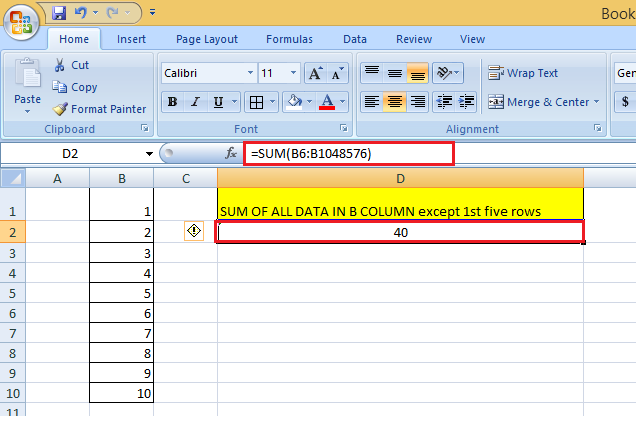
在 Excel 中使用混合整列引用
您还可以创建混合的整列引用,例如 $B:B。但是,实际上很难找到可以使用它的情况。
例子 :
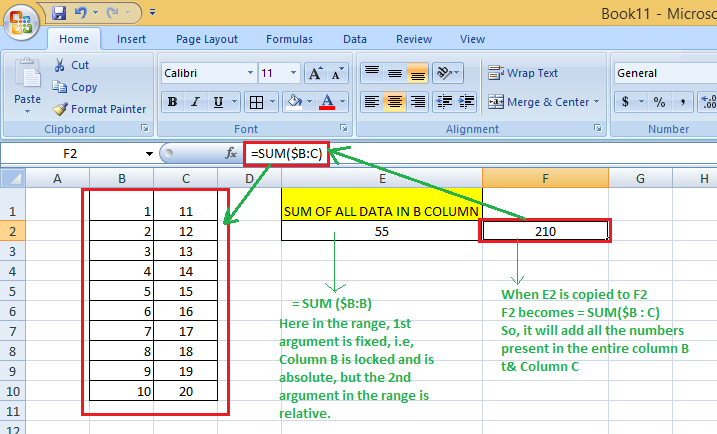
如何在绝对引用、相对引用和混合引用之间切换?
可以在 Excel 公式中手动键入 $ 符号以将相对单元格关系调整为绝对或混合。您还可以通过按 F4 键加快速度。您必须处于公式编辑模式才能使用 F4 快捷键。步骤是:
首先,选择包含公式的单元格。然后通过按 F2 键或双击单元格,您可以进入编辑模式。选择要在其中进行更改的单元格引用。然后,按 F4 在四单元格引用格式之间切换。
示例:当您选择一个只有相对引用(即没有 $ 符号)的单元格时,例如 = B2:
- 第一次按F4就变成=$B$2
- 第二次按F4就变成=B$2
- 第三次按F4就变成=$B2
- 第四次按F4,变回相对引用=B2
B2 --Press F4--> =$B$2 --Press F4--> =B$2 --Press F4--> = =$B2 --Press F4--> =B2因此,使用 F4,您不需要手动键入$符号。